win10底框白色怎么弄黑色 win10设置界面背景颜色黑色怎么改
更新时间:2023-10-11 11:00:59作者:xtang
win10底框白色怎么弄黑色,Win10底框白色的情况下,有时候我们可能会希望将其改成黑色,以更符合个人喜好或者提升使用体验,幸运的是Win10提供了一种简单的方法来改变设置界面的背景颜色为黑色。通过简单的设置调整,我们可以轻松地将底框的颜色从白色变成黑色,让整个界面焕然一新。在这篇文章中我们将探讨如何通过Win10设置界面来实现这一目标,让您的电脑界面与众不同。
步骤如下:
1.首先单击【开始】按钮,在打开的开始菜单左侧选择【设置】图标
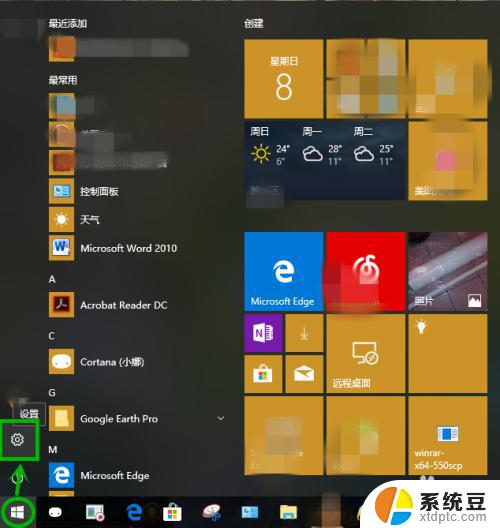
2.在打开的【windows设置】界面选择【个性化】图标
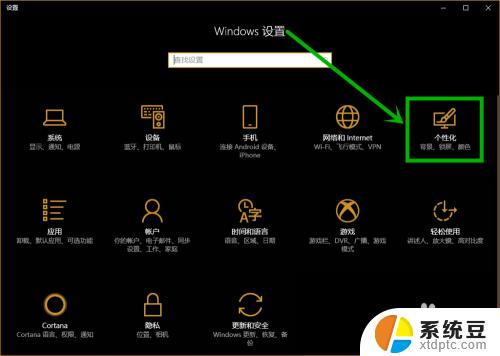
3.当然了,打开【个性化】也可以从桌面直接打开。右击桌面空白处,在右键选择【个性化】同样可以打开
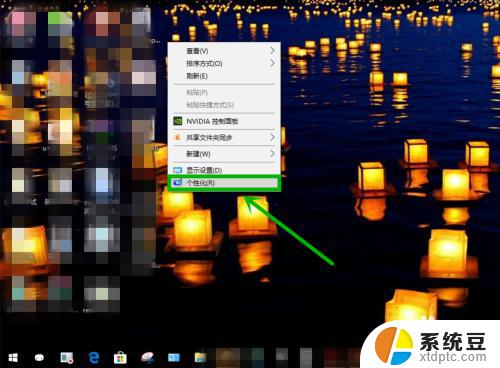
4.在打开的个性化设置界面左侧,选择【颜色】选项进行设置
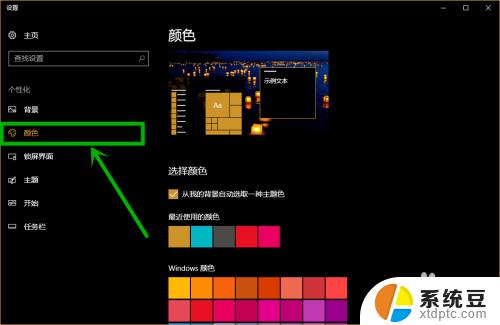
5.将右侧的【颜色】界面下拉,找到【选择默认应用模式】。这里有亮和暗两个选项,这里就是调节设置背景的地方
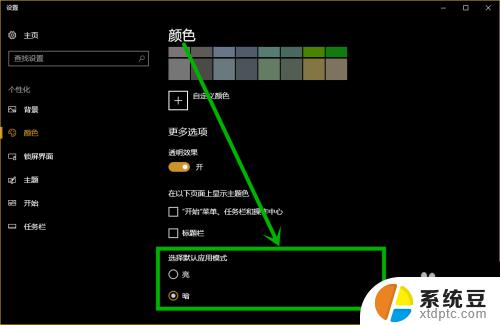
6.如果你嫌弃设置界面没有了传统的【标题栏】,也可以在颜色设置界面【在以下界面上显示主题色】组的【标题栏】前面打勾。其它设置类似
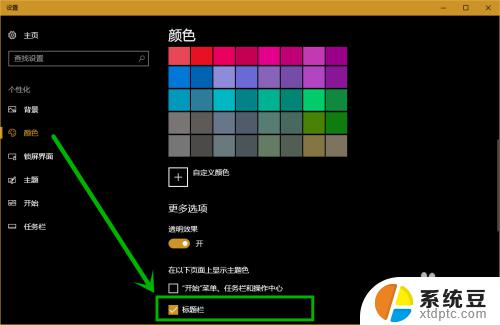
以上就是如何将win10底框从白色改为黑色的全部内容,如果您还有疑问,可以参考本文提供的步骤进行操作,希望这篇文章对您有所帮助。
win10底框白色怎么弄黑色 win10设置界面背景颜色黑色怎么改相关教程
- 电脑显示黑白屏怎样调回彩色 win10屏幕突然变黑白怎么调回彩色
- win10系统怎么调颜色 win10系统怎么修改系统颜色主题
- win10 任务栏颜色 WIN10任务栏颜色怎么改变
- 改变电脑鼠标颜色 win10怎么修改鼠标指针的颜色
- win10更改颜色 win10主题颜色自定义方法
- 显示器怎么调颜色 Win10电脑屏幕颜色调节方法
- 如何更改电脑桌面图标字体颜色 Win10系统桌面图标字体颜色更改步骤
- win10个性化颜色怎么恢复默认 Win10怎样将系统颜色设置恢复为默认
- 电脑屏幕暖色如何改成冷色 win10电脑怎么调成冷色屏
- 画图3d怎么填充颜色 Win10画图3D中如何填充整个画布
- windows开机很慢 win10开机破8秒的实用技巧
- 如何将软件设置成开机自动启动 Win10如何设置开机自动打开指定应用
- 为什么设不了锁屏壁纸 Win10系统锁屏壁纸无法修改怎么处理
- win10忘了开机密码怎么进系统 Win10忘记密码怎么办
- win10怎样连接手机 Windows10 系统手机连接电脑教程
- 笔记本连上显示器没反应 win10笔记本电脑连接显示器黑屏
win10系统教程推荐
- 1 windows开机很慢 win10开机破8秒的实用技巧
- 2 如何恢复桌面设置 win10怎样恢复电脑桌面默认图标
- 3 电脑桌面不能显示全部界面 win10屏幕显示不全如何解决
- 4 笔记本连投影仪没有声音怎么调 win10笔记本投影投影仪没有声音怎么解决
- 5 win10笔记本如何投影 笔记本投屏教程
- 6 win10查找隐藏文件夹 Win10隐藏文件查看方法
- 7 电脑自动开机在哪里设置方法 Win10设置每天定时自动开机
- 8 windows10找不到win7打印机 Win10系统电脑如何设置共享Win7主机的打印机
- 9 windows图标不显示 Win10任务栏图标不显示怎么办
- 10 win10总显示激活windows 屏幕右下角显示激活Windows 10的解决方法